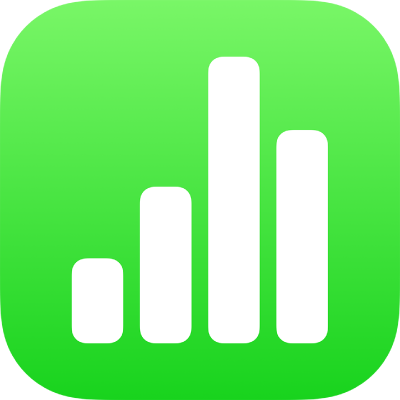
iPhone’daki Numbers’da hücreleri otomatik doldurma
Hücreleri veya bir satırı ya da sütunu aynı formüllerle, verilerle veya mantıksal bir veri dizisiyle (sayı, harf veya tarih dizileri gibi) hızlıca doldurabilirsiniz.
Hücreleri otomatik doldurma
Aşağıdakilerden birini yapın:
Bir veya birden fazla hücreyi bitişik bir veya birden fazla hücrenin içeriğiyle otomatik doldurma: Kopyalamak istediğiniz içeriğin bulunduğu hücreyi veya hücreleri seçin, ekranın en altındaki
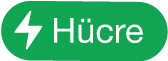 simgesine dokunun, sonra içeriği eklemek istediğiniz hücreleri dahil etmek için sarı sınırı sürükleyin.
simgesine dokunun, sonra içeriği eklemek istediğiniz hücreleri dahil etmek için sarı sınırı sürükleyin.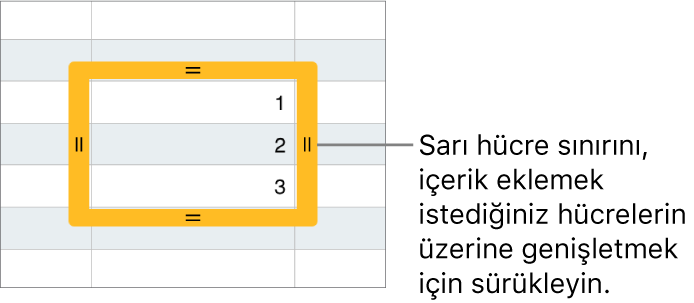
Seçilen hücrelerle ilişkili veriler, hücre biçimi, formül, hücre sınırı veya doldurma eklenir ama yorumlar eklenmez. Otomatik doldurulduğunda mevcut verilerin üzerine yazılır.
İpucu: Klavye kullanarak hücreleri hızla (bitişik hücrelerdeki içerikle) otomatik doldurmak için Komut-Ters Eğik Çizgi (\) tuşlarına basarak otomatik doldurmayı açabilir, sonra da sarı sınırı genişletmek için ok tuşlarına basabilirsiniz. İşiniz bittiğinde Return tuşuna basın.
Hücreleri bitişik hücrelerdeki ardışık içerik veya örüntülerle otomatik doldurma: Doldurmak istediğiniz satırın veya sütunun ilk iki gövde hücresine serinin ilk iki öğesini yazın (örneğin A ve B yazın). Hücreleri seçin,
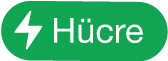 simgesine dokunun, Hücreleri Otomatik Doldur’a dokunun, ardından doldurmak istediğiniz hücrelerin üzerinde sarı sınırı sürükleyin.
simgesine dokunun, Hücreleri Otomatik Doldur’a dokunun, ardından doldurmak istediğiniz hücrelerin üzerinde sarı sınırı sürükleyin.Hücreleri bir değer örüntüsünü kullanarak da otomatik doldurabilirsiniz. Örneğin seçilen iki hücre 1 ve 4 içeriyorsa, bitişik iki hücrenin üzerinde sürüklediğinizde 7 ve 10 değerleri (değerler 3 artırılır) eklenir.
Otomatik doldurma, gruptaki hücreler arasında sürekli bir ilişki kurmaz. Otomatik doldurmadan sonra hücreleri birbirinden bağımsız olarak değiştirebilirsiniz.
Hücreleri otomatik doldurduğunuzda bu hücrelere referans veren formüller yeni değeri kullanacak şekilde otomatik olarak güncellenir.